Gi nytt navn til MMC.exe-filen hvis denne feilen dukker opp
- Å gi nytt navn til MMC-filen er en upålitelig feilsøkingsteknikk, men det kan løse feilen hvis du er heldig.
- Sørg for at Microsoft C++- og .NET-rammeverk er installert og aktivert for å forhindre ytterligere feil.
- Ha alltid en sikkerhetskopi av operativsystemet ditt før du gjør endringer i registeret.
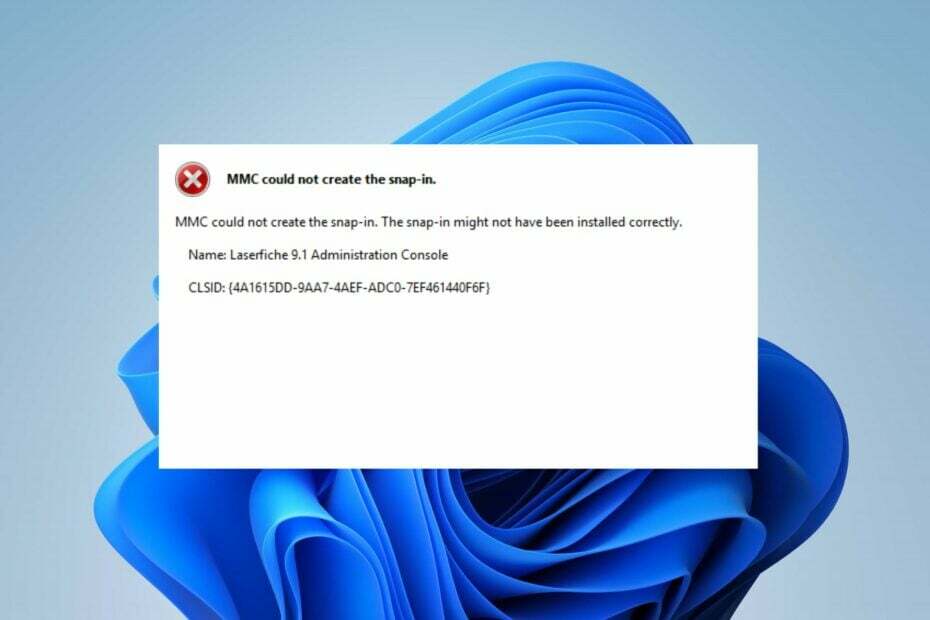
XINSTALLER VED Å KLIKKE LAST NED FILEN
- Last ned og installer Fortect på din PC.
- Start verktøyet og Start skanningen
- Høyreklikk på Reparere, og fiks det innen noen få minutter.
- 0 lesere har allerede lastet ned Fortect så langt denne måneden
Microsoft Management Console (MMC) er en Windows-app som gir et programmeringsrammeverk for drift av administrasjonsverktøy. Noen ganger kan det hende at snapin-moduler ikke fungerer som de skal på grunn av et ødelagt register.
Hvis snapin-modulen ikke initialiseres, vil du utløse følgende feilmelding: MMC kunne ikke opprette snap-in-modulen. I denne artikkelen vil vi kort diskutere noen av årsakene til at MMC ikke kan generere en snap-in og også gi deg X-trinn for å hjelpe deg med å løse feilen.
- Hvorfor kunne ikke MMC opprette snap-in?
- Hvordan kan jeg fikse at MMC ikke kunne opprette snap-in-feilen?
- 1. Gi nytt navn til MMC.exe-filen
- 2. Installer Microsoft C++ Redistributable på nytt
- 3. Aktiver eller slå på .NET Framework
- 4. Kjør SFC/DISM-skanningene
- 5. Fiks Windows-registeret
Hvorfor kunne ikke MMC opprette snap-in?
Her er noen av grunnene til at MMC ikke kan opprette snapin-modulen:
- Ødelagte registeroppføringer – Windows-registeret inneholder viktige instruksjoner som brukes av praktisk talt alle apper og tjenester i et operativsystem. Hvis registeret er ødelagt eller inneholder feil oppføringer, kan det forårsake feil som manglende evne til å opprette en snap-in.
- Korrupte systemfiler – Windows består av flere filer som hjelper operativsystemet til å fungere korrekt. Hvis noen slike filer er korrupte, hindrer det Windows i å fungere korrekt og kan forårsake flere feil.
Hvordan kan jeg fikse at MMC ikke kunne opprette snap-in-feilen?
Følgende er avanserte feilsøkingsløsninger som kan løse problemet med at snap-in-feilen ikke kunne opprettes:
1. Gi nytt navn til MMC.exe-filen
- trykk Windows tasten + E å åpne Filutforsker.
- Naviger til banen i Utforsker-vinduet C:\Windows\System32, finn og høyreklikk på mmc.exe-filen, og velg Gi nytt navn.
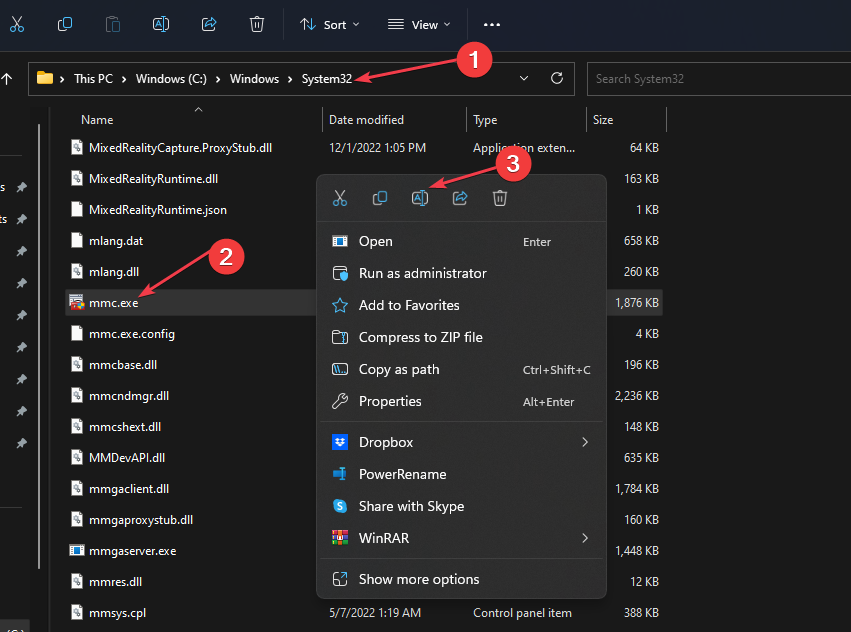
- Gi filen nytt navn til mmc.exe.old, og treffer Tast inn for å bekrefte operasjonen.

- Lukk filutforskeren og sjekk om feilen er rettet.
Gi nytt navn til mmc filen i System32-mappen er en av de enkleste måtene å løse snap-in-feilen på, men den er ikke den mest effektive.
2. Installer Microsoft C++ Redistributable på nytt
- trykk Windows nøkkel, skriv Kontrollpanel i søkefeltet, og trykk Tast inn.
- Klikk på Avinstaller et program under Programmer seksjon.

- I neste vindu, finn Microsoft Visual C++ Redistribuerbar pakke, klikk på den og velg Avinstaller.
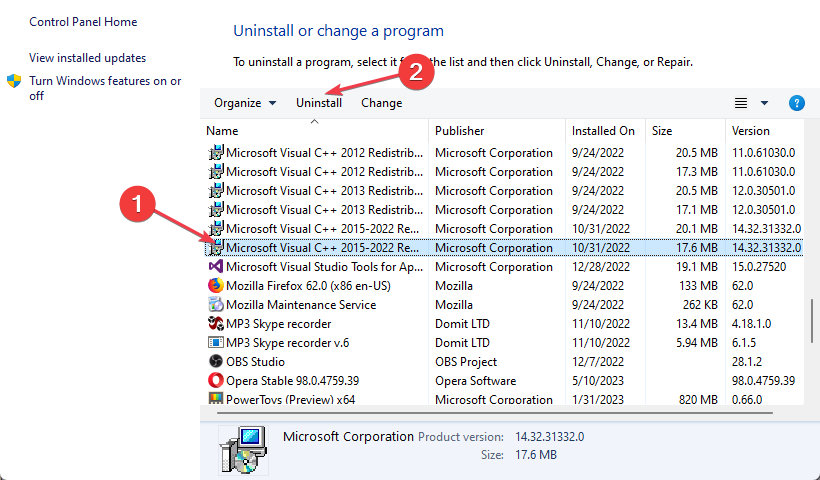
- Når du er ferdig med å avinstallere, naviger til følgende side for å laste ned Microsoft C++ redistribuerbar pakke.

- På nettstedet velger du filen som samsvarer med PC-ens arkitektur, og klikker på nedlasting knapp.
- Dobbeltklikk på .exe-fil for å kjøre installasjonsprogrammet og følg instruksjonene for å installere.
De Microsoft C++ redistribuerbar pakke er en kritisk Windows-komponent i flere applikasjoner og tjenester. Hvis filen er ødelagt, må du installere den på nytt for å fikse at MMC ikke kunne opprette snap-in-feilen.
3. Aktiver eller slå på .NET Framework
- trykk Windows nøkkel, skriv Kontrollpanel i søkefeltet, og trykk Tast inn.
- I kontrollpanelvinduet klikker du på Avinstaller et program under Programmer alternativ.

- Plukke ut Slå Windows-funksjoner på eller av fra venstre rute i neste vindu.
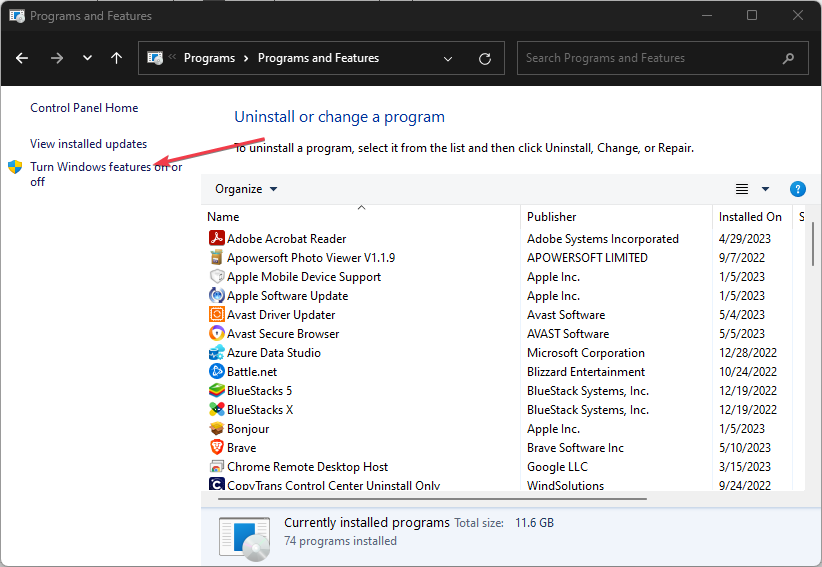
- I Windows-funksjoner fanen, velg Microsoft .NET Framework 3.5.
- Du må velge .NET-rammekomponenter i henhold til dine behov; klikk på hver boks for å slå på de nødvendige funksjonene.
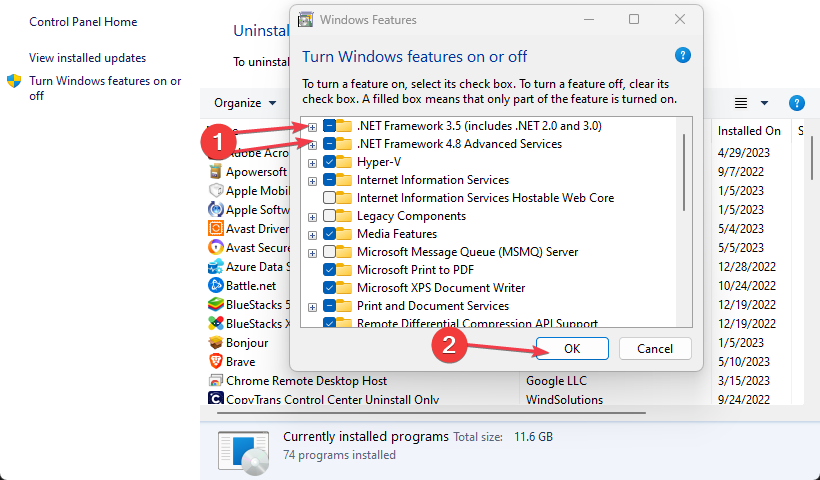
- Klikk OK og start PC-en på nytt.
Eksperttips:
SPONSERT
Noen PC-problemer er vanskelige å takle, spesielt når det gjelder manglende eller ødelagte systemfiler og arkiver for Windows.
Sørg for å bruke et dedikert verktøy, som f.eks Fortect, som vil skanne og erstatte de ødelagte filene dine med deres ferske versjoner fra depotet.
I noen tilfeller kan du ha siste versjon av .NET-rammeverket installert, men funksjonen er slått av; dette hindrer programmet i å fungere og kan føre til systemfeil.
4. Kjør SFC/DISM-skanningene
- trykk Windows nøkkel, skriv inn CMD, og velg Kjør som administrator.
- Klikk Ja i Brukerkonto-kontroll vindu.
- Skriv inn følgende og trykk Enter:
sfc /scannow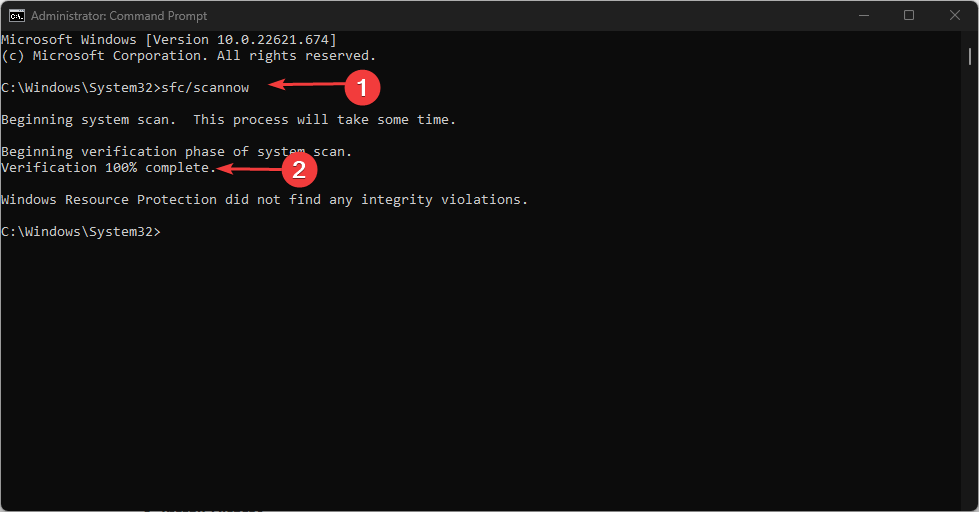
- Skriv deretter inn den siste kommandoen:
DISM /Online /Cleanup-Image /RestoreHealth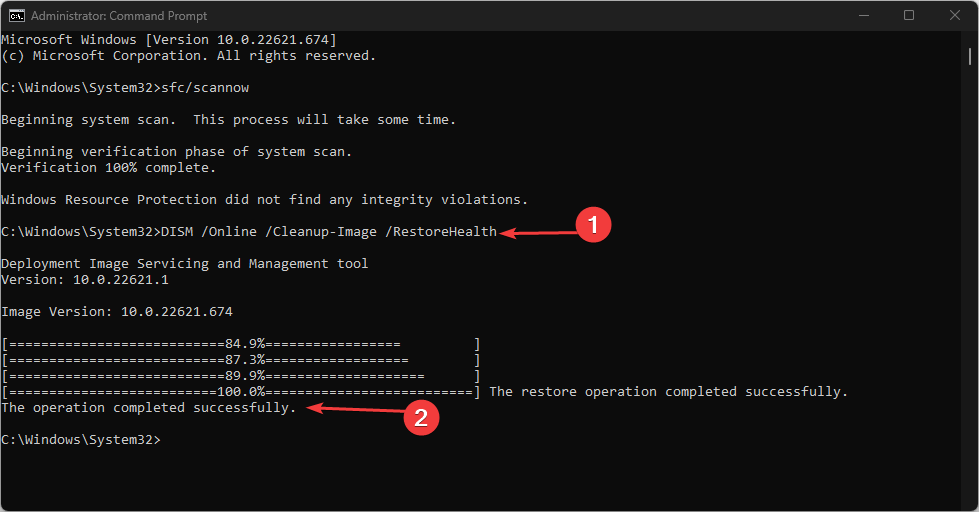
- Vent til skanningen er fullført, og start PC-en på nytt for å sjekke om feilen vedvarer.
Systemfilkontrollen skanner og identifiserer korrupte systemfiler i PC-en din. Videre tjener en DISM-skanning samme formål som en SFC-skanning.
Imidlertid kan en DISM-skanning hjelpe med å fikse kjernen datafil korrupsjon og sørg for at en SFC-skanning kjører riktig. For å fikse manglende evne til å lage en snap-in-feil, utfør også en DISM-skanning.
- Fix: Windows kan ikke stoppe den generiske volumenheten din
- Ingen avspillingsenheter i Windows 10? Hvordan aktivere dem
- Mangler Windows 10 Stereo Mix? 5 måter å fikse det på
- Hvordan senke ping med Ethernet [Praktiske tips og triks]
- Fiks kode 34: Windows kan ikke bestemme innstillingene for enheten
5. Fiks Windows-registeret
- trykk Windows tasten + R å åpne Løpe vindu, skriv regedit, og treffer Tast inn å åpne Registerredigering.
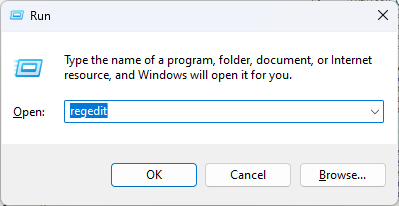
- Naviger til følgende bane i Registerredigering:
HKEY_LOCAL_MACHINE\SOFTWARE\Microsoft\MMC\SnapIns
- Dobbeltklikk på Snapper mappe og finn en mappe oppkalt etter feilmeldingen spesifisert som CLSID.
- Når du har funnet mappen, høyreklikker du på den og velger Slett.
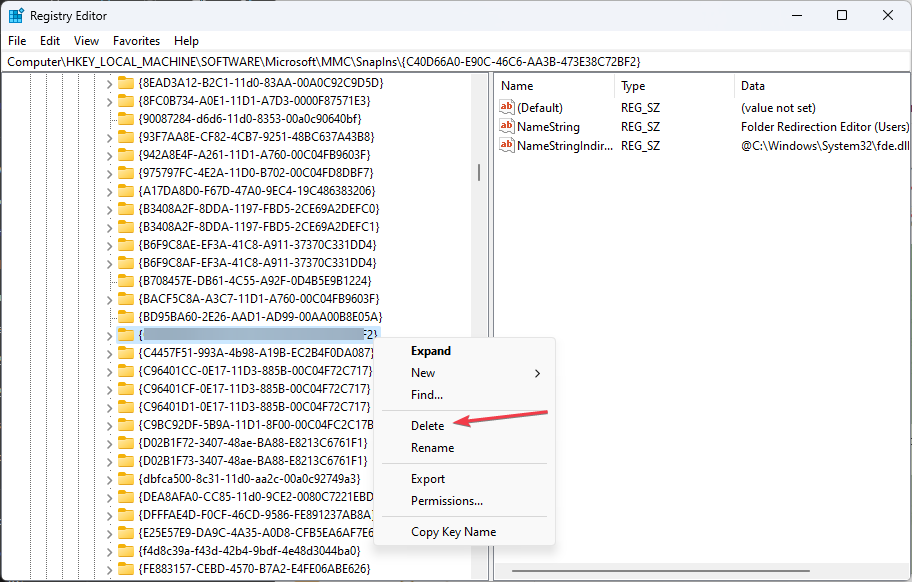
- Du kan velge å sikkerhetskopiere registernøkkelen til en .reg-fil ved å høyreklikke på nøkkelen FX:{b05566ad-fe9c-4363-be05-7a4cbb7cb510, og velg Eksport.
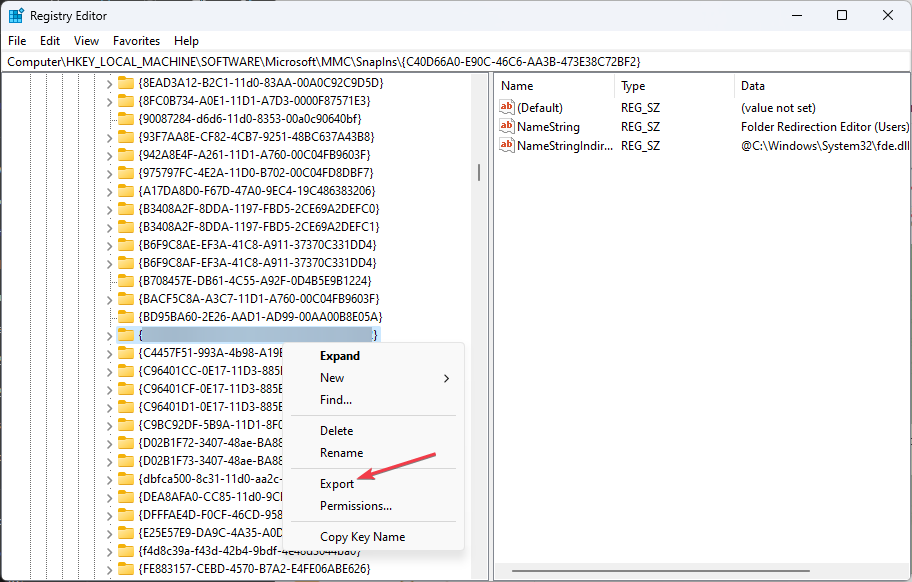
- Klikk på i bekreftelsesboksen Ja for å slette registernøkkelen.
- Lukk registernøkkelen og start PC-en på nytt.
- Når PC-en starter på nytt, vil Windows automatisk generere den nødvendige registerkonfigurasjonen for feilen.
Registeret hjelper med å administrere og betjene datamaskinen din ved å sikre tilgang til kritiske ressurser og viktige programmer. Hvis registeret er ødelagt eller inneholder feil oppføringer, kan det føre til feil som at MMC ikke kunne opprette en snap-in.
Sørg for at du har en fungerende sikkerhetskopiering av operativsystemet ditt før du tukler med registret, slik at du raskt kan tilbakestille endringene uten tap av filer.
Brukere som har opplevd manglende evne til å lage snap-in-feil er enige om at det er vanskelig siden det ikke har noen universelle rettelser. Du trenger spesifikke løsninger for å hjelpe deg med å løse feilen.
Heldigvis, mot slutten av guiden vår, bør du ha trinnene som trengs for å hjelpe deg med å fikse at MMC ikke kunne opprette snap-in-feilen.
Opplever du fortsatt problemer?
SPONSERT
Hvis forslagene ovenfor ikke har løst problemet, kan datamaskinen oppleve mer alvorlige Windows-problemer. Vi foreslår at du velger en alt-i-ett-løsning som Fortect for å løse problemer effektivt. Etter installasjonen klikker du bare på Vis og fiks og trykk deretter på Start reparasjon.


